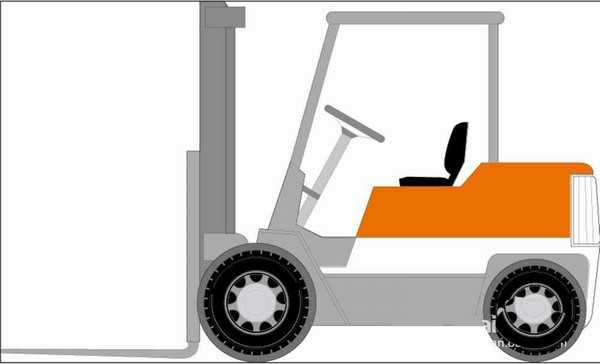昆仑资源网 Design By www.lawayou.com
ai中想要绘制叉车,该怎么绘制这个图形病做成图标呢?下面我们就来看看详细的教程。
- 软件名称:
- Adobe Illustrator CC 2018 (AI) 中文安装版 64位
- 软件大小:
- 2GB
- 更新时间:
- 2017-10-20立即下载
1、先用细线条画出叉车的侧面图路径,从中分析一下叉车的基本结构,各个元素的具体位置,我们只要综合使用圆形、矩形、钢笔工具就可以画出来。
2、这一步开始填充颜色,我们设置三种不同明度的灰色来填充。车轮填充灰黑色、车顶篷填充灰白色,属具填充中性灰,让不同的结构件在明度上区别开来。
3、这一步开始描绘车轮的细节,使用CTRL+D这个快捷键的功能快速为圆形的车轮事出一个圆圈的小矩形缺口。
4、使用圆形工具画出车轮的内层小圆圈,并用小圆形切割的方法画出内层的钢圈填充灰白色的渐变。
5、绘制好第一个车轮的细节元素之后,我们复制到右侧的车轮上面。
6、继续为叉车填色,我们填充车椅为黑色,后方的车体填充橙色。
7、填充叉车下方的车体为中性灰黑色,对于叉车车体的其它细节元素也一一填充。叉车图片设计完成。
以上就是ai画叉车图标矢量图的教程,希望大家喜欢,请继续关注。
相关推荐:
ai怎么绘制自行车轮胎图标?
ai怎么画彩色的超市购物车图片?
ai怎么画红色的小车? ai画汽车图形的教程
昆仑资源网 Design By www.lawayou.com
广告合作:本站广告合作请联系QQ:858582 申请时备注:广告合作(否则不回)
免责声明:本站资源来自互联网收集,仅供用于学习和交流,请遵循相关法律法规,本站一切资源不代表本站立场,如有侵权、后门、不妥请联系本站删除!
免责声明:本站资源来自互联网收集,仅供用于学习和交流,请遵循相关法律法规,本站一切资源不代表本站立场,如有侵权、后门、不妥请联系本站删除!
昆仑资源网 Design By www.lawayou.com
暂无评论...